Télécharger Rufus – Logiciel pour rendre une clé USB bootable

Plusieurs années déjà depuis la sortie de Windows 10 mais je continue à recevoir des questions de savoir comment installer Windows 10 depuis une clé USB alors que j’ai déjà un article sur comment on rend une clé Bootable pour l’installation d’un système d’exploitation depuis une clé USB avec IsoToUSB. Aujourd’hui, voici comment le faire avec Rufus.
Bon je l’avoue, IsoToUSB ne marche pas très bien avec Win 10, c’est pourquoi dans ce tutoriel, je vous montre la méthode la plus facile pour créer une clé USB pour l’installation de Windows 10.
Rufus, sortie quelques jours après WIN10, est un utilitaire permettant de formater et de créer des média USB démarrables, tels que clés USB, mémoire flash, etc
Il est particulièrement utile pour les cas où :
- vous voulez créer un média d’installation USB à partir d’une image ISO démarrable (Windows, Linux, UEFI, etc.)
- vous voulez travailler sur une machine qui n’a pas de système d’exploitation installé
- vous voulez programmer un BIOS ou un autre type de firmware depuis DOS
- vous voulez lancer un utilitaire de bas-niveau
Rufus supporte les images ISO de Hiren’s Boot, ArchLinux, Debian, Fedora, CentOS, LinuxMint, tous les Windows, etc. et est plus rapide qu’UNetbootin, Universal USB Installer ou l’utilitaire Windows 7 USB, pour la création d’une clé USB Bootable.
A lire aussi :
Téléchargement de Rufus USB Bootable
Rufus Cliquer pour télécharger
Tutoriel pour rendre une clé USB Bootabe avec Rufus
- Téléchargez le fichier Rufus, lancez-le (aucune installation n’est nécessaire).
- Cliquer sur
- Sur « Périphérique », pour choisir la clé USB sur laquelle vous souhaitez mettre l’OS.
- Sur la petite icone sous forme de lecteur CD, pour sélectionner l’image ISO (Windows 10.iSO)
- Sur « Démarrer », pour lancer l’opération, cela prend 2 à 5 minutes en moyenne
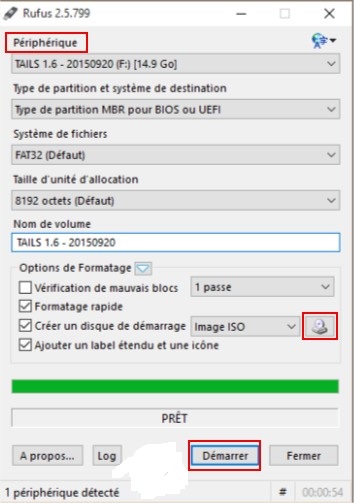
A lire aussi :
Top 6 des meilleurs sites de partage de fichiers qui vous paie
Comment installer alors Windows 10 depuis une clé USB
Après avoir créé la clé USB Bootable de Windows 10, pour réinstaller un Ordinateur, Il suffit de :
- Éteindre l’Ordinateur
- Brancher la clé USB Bootable
- Allumer l’Ordinateur
- Cliquer sur la touche pour entrer dans le « Boot Manager » souvent c’est F12, et sélectionner « USB Drive »
Lorsque vous verrez le message « Appuyer sur n’importe que touche pour démarrer du CD-ROM », Appuyer et l’installation commencera, Suivez les instructions à l’écran.














